电脑使用中明明只是开了几个程序却明显变卡,风扇狂转,任务管理器一看——CPU占用率居高不下,甚至接近100%。这到底正常吗?其实,CPU高占用有时是正常现象,但如果长时间维持高负载,就说明系统或软件存在异常。本文将从原因分析入手,结合实用的优化教程,教你一步步降低CPU占用率,让电脑运行更顺畅。

CPU(中央处理器)是电脑的“大脑”,负责所有程序指令的执行。当运行大型软件、玩游戏、渲染视频时,CPU短暂飙升是正常的,因为此时计算需求高。
但如果在空闲或只运行浏览器、文档等轻任务时,CPU仍然长期保持在80%甚至100%,就说明:
1、系统中存在异常进程或后台程序;
2、某个驱动或服务出现错误循环;
3、病毒、广告程序占用资源;
4、或者硬件老化导致调度异常。
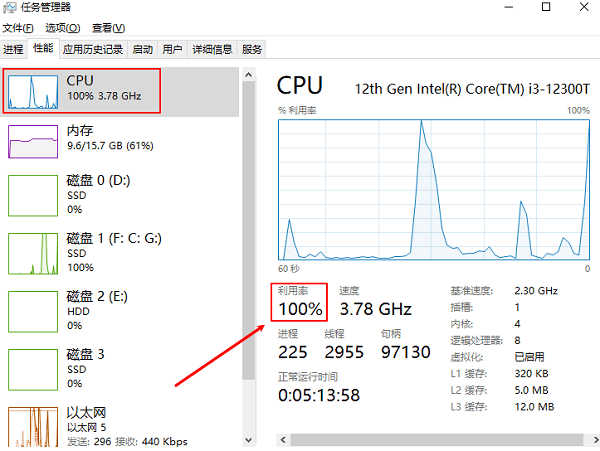
简单判断标准:
短时高占用(例如打开游戏或视频剪辑)=正常;
持续高占用(电脑空闲也高负载)=异常,需要排查。
1、后台程序过多:某些启动项或同步软件(如云盘、杀毒、更新服务)在后台运行,占用大量CPU。
2、系统服务异常:Windows某些服务(如Windows Update、WMI Provider Host)循环卡死。
3、病毒或广告程序感染:恶意软件在后台偷偷运行,占用CPU资源。
4、驱动问题:驱动程序与系统不兼容或错误更新,造成CPU资源持续占用。
5、硬件散热不良:CPU温度过高会触发自动降频,导致性能下降、占用率显示异常。
接下来我们来看看如何一步步排查并优化。
最直接的方式就是查看哪个程序在吃CPU。
操作步骤:
1、按下Ctrl+Shift+Esc打开任务管理器;
2、在“进程”标签页中,点击“CPU”列,让高占用进程排在前面;
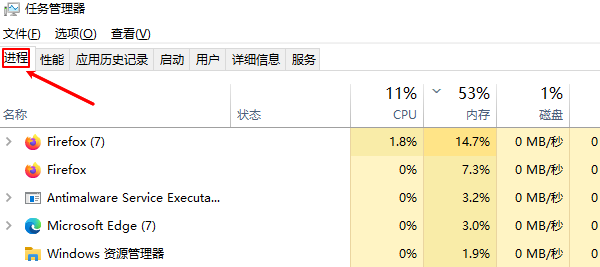
3、找到占用率高的程序:
如果是浏览器、视频播放器、杀毒软件,可以先关闭或重启。
如果是陌生进程(如随机字母.exe),建议立即右键“打开文件位置”,再用安全软件扫描。
很多软件启动时会自动加载后台服务,比如更新程序、云同步、广告推送等,这些都可能拖慢系统。
关闭步骤如下:
1、打开任务管理器→“启动”标签;
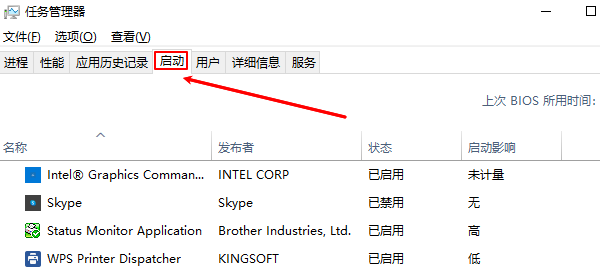
2、禁用不必要的程序(例如音乐软件、游戏平台、网盘同步工具等);
3、或使用“运行→输入msconfig”→“启动项”中管理;
4、重启电脑,查看CPU是否恢复正常。
关闭多余的启动项不仅能降低CPU占用,还能显著加快开机速度。
系统或驱动不兼容是造成CPU异常飙升的常见原因之一,尤其是显卡驱动或系统补丁错误时。这里可以通过“驱动人生”管理工具扫描驱动状态,检查是否存在驱动版本过旧或冲突,然后一键更新异常驱动,自动修复系统兼容性问题。
步骤如下:
1、点击上方按钮下载安装,然后打开驱动人生,点击【全面诊断】的“立即诊断”选项;
2、软件会自动检测当前电脑存在的故障问题,用户点击“全面修复”选项便可批量安装驱动以及修复电脑存在的问题。
3、驱动更新后记得重启电脑,再查看CPU负载变化。
一些恶意程序会在后台悄悄运行,执行挖矿、弹广告或数据采集任务,严重时CPU会被持续占满。
清理步骤:
1、使用Windows Defender进行全盘扫描;
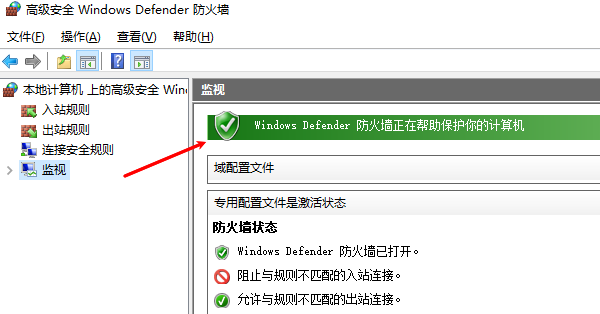
2、或安装第三方防护软件进行深度查杀;
3、打开“任务计划程序”检查是否存在异常计划任务;
4、清理浏览器插件、广告扩展。
如果发现顽固程序无法删除,可进入安全模式再执行杀毒操作。
如果CPU温度过高(超过85°C),系统会自动降频以保护硬件,此时即使CPU占用不高也会卡顿。
优化建议:
1、清理主机灰尘,尤其是CPU风扇与散热片;
2、更换导热硅脂,确保散热良好;
3、笔记本电脑可使用散热支架辅助降温;
4、在电源设置中选择“平衡”模式,而非“高性能”模式。
你还可以通过驱动人生的“硬件检测-运行监测”功能实时监控CPU温度与占用情况,方便发现异常。
如果上述方法都无效,可能是系统文件损坏或长期残留垃圾文件导致。
解决方法:
1、运行命令提示符(管理员)输入:
sfc /scannow
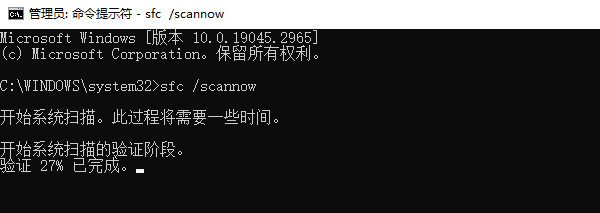
修复损坏的系统文件。
2、使用磁盘清理工具清理临时文件;
3、若问题依旧,可考虑备份数据后重置Windows系统。
以上就是电脑cpu占用率经常很高正常吗的全部内容了,文章版权归原作者所有,如有侵犯您的权利,请及时联系本站删除,更多相关cpu使用率不稳定的攻略资讯,请关注收藏西西软件下载站。